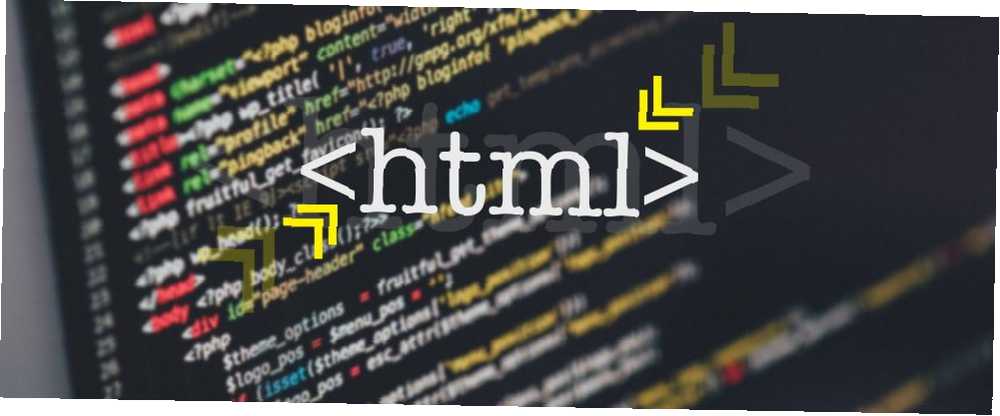
Edmund Richardson
0
4326
919
Si ejecuta un sitio web, ya debe saber cómo usar los formatos de imagen correctos y optimizar sus imágenes para la web. 10 herramientas gratuitas de imágenes de lotes en línea para cambiar el tamaño, convertir y optimizar 10 herramientas gratuitas de imágenes de lotes en línea para cambiar el tamaño, convertir y optimizar. herramientas de edición por lotes cuando tiene muchas fotos para procesar y muy poco tiempo. Le presentamos los mejores redimensionadores, optimizadores o convertidores de lotes disponibles en línea. . Sin embargo, aunque la compresión de imágenes es una práctica bien conocida, la compresión HTML tiende a pasarse por alto, lo cual es una pena porque los beneficios valen la pena..
En este artículo, repasaremos los dos métodos principales para reducir los archivos HTML, por qué los archivos HTML deben reducirse y cómo hacerlo..
Compresión vs Minificación
En cuanto a la optimización de archivos HTML, hay dos métodos principales para ello: compresión y minificación. Parecen similares en la superficie, pero en realidad son dos técnicas distintas, así que no los confundas.
Minificación
Puede pensar en la minificación como la eliminación de caracteres y líneas innecesarios en el código fuente. Piense en sangría, comentarios, líneas vacías, etc. Ninguno de estos es necesario en HTML; existen para facilitar la lectura del archivo. Recortar estos detalles puede reducir el tamaño del archivo sin afectar nada.
Página HTML de muestra:
Tu título aquí 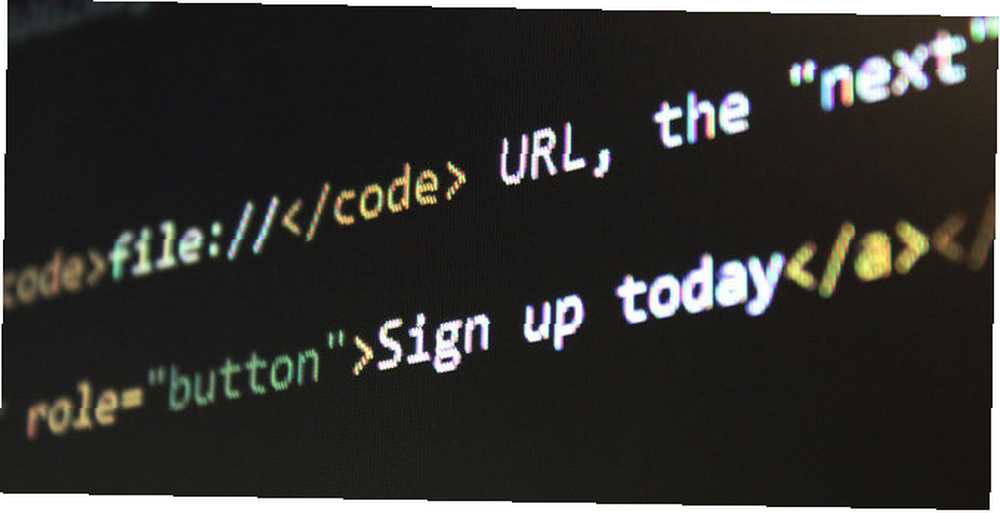
En promedio, puede esperar que la compresión GZIP reduzca un archivo HTML en un 70 a 90 por ciento. Usando el ejemplo anterior con una estimación de compresión conservadora, los archivos HTML minificados pasarían de 45 KB a 13.5 KB cada uno, para una reducción total de 365 KB. En comparación con no minificado / sin comprimir, el ancho de banda de su sitio ahora se reduce en 365 MB por día (11 GB por mes).
Y además del ahorro de ancho de banda, cada página se carga dramáticamente más rápido porque el navegador del usuario final solo necesita descargar 13.5 KB versus 50 KB por página.
Cómo comprimir y minimizar HTML
Afortunadamente, ninguno de los dos es muy difícil en estos días, y no necesita muchos conocimientos técnicos para configurarlos.
Complementos de WordPress
Si ejecuta un sitio de WordPress, todo lo que necesita hacer es instalar un complemento y puede cosechar los beneficios de la compresión y la minificación.
La mayoría de los complementos de almacenamiento en caché hacen más que simplemente páginas de caché. Por ejemplo, WP Fastest Cache y W3 Total Cache tienen configuraciones de un solo clic que le permiten activar la minificación HTML y la compresión GZIP, entre otras características que aceleran aún más las cargas de página y reducen el uso de ancho de banda.
Si tu solamente queremos minificación, recomendamos el complemento Minify HTML. Es simple, admite HTML / CSS / JS y le permite ajustar un poco el método de minificación (por ejemplo, si desea eliminar http: y https: de URL).
Minificadores estáticos de HTML
Si sus archivos HTML son estáticos (es decir, no se generan dinámicamente por un CMS o un marco web), puede mantener dos conjuntos de archivos HTML: a “fuente” conjunto, que no está minimizado para facilitar la edición, y un “minificado” conjunto, que crea cada vez que realiza un cambio en un archivo fuente.
Para minificar, use una de estas herramientas:
- HTMLCompressor
- HTML Minifier
- HTML Minifier (diferente del anterior)
Esta es una técnica viable si se ha alejado de los CMS como WordPress y ahora usa generadores de sitios estáticos. 7 razones para deshacerse de su CMS y considerar un generador de sitio estático. 7 razones para deshacerse de su CMS y considerar un generador de sitio estático. un sitio web fue difícil para muchos usuarios. Los CMS como WordPress lo cambiaron, pero aún pueden ser confusos. Otra alternativa es un generador de sitio estático. .
Habilitar compresión GZIP
Los pasos para habilitar la compresión GZIP pueden variar según el software del servidor web que esté utilizando. Como Apache es la opción más popular, cubriremos cómo habilitarlo usando .htaccess.
Conéctese a su servidor web mediante FTP, luego cree un archivo llamado .htaccess en el directorio raíz Edite el archivo .htaccess para tener la siguiente configuración:
mod_gzip_on Sí Sí mod_gzip_dechunk archivo mod_gzip_item_include (html |? txt | css | JS | php | pl).. manejador $ ^ mod_gzip_item_include cgi-script $ ^ mod_gzip_item_include mimo texto /.* mod_gzip_item_include mimo ^ application / x-javascript * ^ mod_gzip_item_exclude mimo imagen /.* mod_gzip_item_exclude rspheader ^ Codificación de contenido:. * gzip. * SetOutputFilter DEFLATE
¿No está seguro si la compresión funciona en su sitio web? Pruébalo con esta herramienta.
¿Te resultó útil este artículo Ahora que está comprimiendo y minimizando, sus páginas web deberían cargarse más rápido y usar menos ancho de banda. Si tiene alguna pregunta, no dude en hacerla a continuación.!











